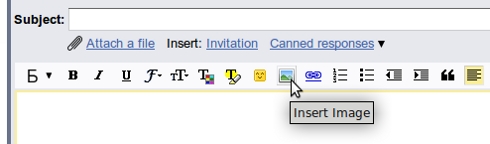Содержание
Все чаще обычные пользователи интернета сталкиваются с электронной почтой. Обычно с ее помощью решаются деловые вопросы, но некоторые используют ее и для личного общения. С прогрессом наши потребности возрастают, но также появляются и новые инструменты для их удовлетворения. Например, случаются такие моменты, когда человеку необходимо отправить в письме таблицу, диаграмму, презентацию или фотографию, но как это сделать?
Каждый почтовый сервис имеет функцию отправления файлов, но бывают такие моменты, когда медиа элемент необходимо вставить в само тело текста. В данной статье рассмотрим, как в письмо вставить картинку, а также разберем основное программное обеспечение, которое сможет помочь при решении данной проблемы.
Первым делом необходимо выбрать способ, с помощью которого вы будете добавлять фотографию в текст. Дальше определиться с программой, ну и наконец прикрепить само фото.
Mozilla Thunderbird
Одна из самых популярных и простых утилит, которая имеет функцию добавления фотографий к письмо. Пользоваться ей очень просто, но перед этим необходимо выполнить небольшие настройки. Подключите к данной программе ваш основной почтовый аккаунт, только после этого программа примет рабочее состояние. Далее создайте новое сообщение и напишите необходимый текст. Для тестирования подойдет и пустое сообщение.
Чтобы вставить саму картинку, необходимо перейти во вкладку с настройками. Далее выберите раздел «Формат» и кликните по ссылке «Форматированный текст» — только так можно добавить изображение. Далее найдите область с графическим меню, она находится возле графы «Тема». Кликните на ссылку «Изображение». Осталось только указать путь до файла и добавить его.
Как в письмо вставить картинку с помощью The Bat
Данная программа является не менее популярной, поэтому оцените ее по достоинству. Обычно ее используют для привязки аккаунта Mail.ru или Yandex.ru, но это далеко не весь спектр почтовых клиентов, которые поддерживает утилита.
Установите программу на свой компьютер и произведите необходимые настройки, касающиеся привязки почтового ящика. Далее создайте новое сообщение. Обратите свое внимание на нижнюю область, там находится кнопка с надписью «Только текст», кликните на нее. Теперь выберите из выпадающего меню вкладку с надписью «Только HTML». В графическом меню вам нужно найти пиктограмму «Картина». Укажите путь до файла и загрузите его в свое письмо.
Как в письмо вставить картинку с помощью Microsoft Outlook
Утилита позволяет привязать аккаунт Yandex и других популярных систем. Выполните стандартные настройки и перейдите по вкладке «Создать новое сообщение». Здесь выберите раздел «Формат» и также включите «HTML» вид письма.
Кликните по небольшой пиктограмме с картинкой, ее можно найти в графическом меню. Под ней должна находится надпись «Рисунок», поэтому перепутать раздел будет сложно. Вам осталось отыскать нужное изображение и вставить его в текст.
В новой версии программы, начиная с 2007 года, процесс вставки изображения незначительно изменился. Сделайте следующее: найдите верхнее меню и кликните по ссылке «Вставка», затем перейдите в раздел «Рисунок» и выберите «Картинка». Теперь загрузите необходимое изображение.
Как в письмо вставить картинку с помощью Gmail
На сегодняшний день Gmail — единственная система, позволяющая без использования дополнительного программного обеспечения добавлять изображение в тело сообщения.
Чтобы вставить изображение, зайдите на свой аккаунт (для этого введите свой логин и пароль) и выберите раздел с настройками. Он находится в верхнем правом углу. Далее кликните по разделу «Экспериментальные функции» и выберите «Вставка картинок». После этого включите данную возможность. Сохраните все изменения и возвращайтесь на главную страницу.
Создайте новое письмо и выберите вкладку «Расширенное форматирование», из открывшегося меню откройте раздел «Вставить изображение». Далее загрузите файл на сервер.
Теперь вы знаете, как в письмо вставить картинку.